Распространение мобильных приложений с помощью IBM Application Center
improve this page | report issueОбзор
IBM MobileFirst Foundation Application Center представляет собой хранилище мобильных приложений, которое аналогично общедоступным магазинам приложений, но предназначено для потребностей организации или коллектива. Это частный магазин приложений.
Application Center обеспечивает общий доступ к мобильным приложениям:
- Вы можете делиться комментариями и отзывами.
- С помощью списков управления доступом можно разрешать и запрещать пользователям устанавливать приложения.
Application Center работает с приложениями MobileFirst и другими приложениями, а также поддерживает любые приложения iOS, Android и Windows/Phone 8.x.
Примечание: архивные файлы/файл IPA, созданные с помощью Test Flight или iTunes Connect для распространения/проверки приложений iOS, могут вызывать ошибки среды выполнения; см. блог Подготовка приложений iOS для отправки в магазин App Store в IBM MobileFirst Foundation 8.0.
Application Center можно использовать в разных контекстах. Пример:
- В качестве корпоративного магазина приложений в организации.
- В процессе разработки для распространения приложений в пределах коллектива
Примечание: для компоновки приложения iOS AppCenter Installer требуется MobileFirst 7.1.
Studio требуется для приложений Worklight 7.1 и не требуется для приложений Cordova.
Перейти к:
- Установка и настройка
- Клиент IBM AppCenter на основе Cordova
- Подготовка мобильных клиентов
- Управление приложениями в консоли Application Center
- Мобильный клиент Application Center
- Инструменты командной строки Application Center
Установка и настройка
Application Center устанавливается вместе с MobileFirst Server с помощью IBM Installation Manager.
Предварительные требования: перед установкой Application Center необходимо установить сервер приложений и базу данных:
- Сервер приложений: Tomcat, полный профайл WebSphere Application Server или WebSphere Application Server Liberty Profile
- База данных: DB2 , Oracle или MySQL
Если база данных не установлена, то программа установки может установить базу данных Apache Derby. Однако базу данных Derby не рекомендуется использовать в рабочих средах.
-
IBM Installation Manager помогает выполнить установку Application Center в пошаговом режиме с выбором базы данных и сервера приложений.
Дополнительная информация приведена в разделе, посвященном установке MobileFirst Server.
Поскольку iOS 7.1 поддерживает только протокол https, сервер Application Center должен использовать SSL (по крайней мере TLS v.1), если вы планируете распространять приложения на устройства, работающие под управлением iOS 7.1 и выше. Собственные сертификаты следует использовать только в целях тестирования, если они переданы на устройства.
-
После установки Application Center с помощью IBM Installation Manager откройте консоль:
http://localhost:9080/appcenterconsole -
Введите идентификационные данные пользователя: demo/demo
-
На этом этапе можно настроить идентификацию пользователей. Например, можно подключиться к хранилищу LDAP.
Дополнительная информация приведена в разделе Настройка Application Center после установки.
-
Подготовьте мобильный клиент для Android, iOS, BlackBerry 6/7 и Windows Phone 8
Мобильный клиент - это мобильное приложение, предназначенное для просмотра каталога и установки приложений.
Примечание: в рабочей среде рекомендуется установить Application Center с помощью задач Ant: в этом случае обеспечивается раздельная обработка обновлений сервера и Application Center.
Клиент IBM AppCenter на основе Cordova
Проект клиента AppCenter на основе Cordova расположен в каталоге install:
install_dir/ApplicationCenter/installer/CordovaAppCenterClient.
Этот проект создан на основе среды Cordova и не зависит от API клиента/сервера
Mobile Foundation.
Поскольку это стандартное приложение Cordova, оно также не зависит от
MobileFirst Studio. В качестве пользовательского интерфейса приложения применяется Dojo.
Для начала работы выполните следующие действия:
- Установите Cordova.
npm install -g cordova@latest
- Установите SDK Android и укажите переменную
ANDROID_HOME. - Скомпонуйте и запустите этот проект.
Компоновка для всех платформ:
cordova build
Компоновка только для Android:
cordova build android
Компоновка только для iOS:
cordova build ios
Настройка приложения AppCenter Installer
Приложение можно дополнительно настроить, например, путем обновления его пользовательского интерфейса с учетом конкретных потребностей.
Примечание: несмотря на то, что вы можете вносить произвольные изменения в пользовательский интерфейс и поведение приложения, на такие изменения не распространяется соглашение о поддержке IBM.
Android
- Откройте Android Studio.
- Выберите Импортировать проект (Eclipse ADT, Gradle и т. д.)
- Выберите папку android в каталоге install_dir/ApplicationCenter/installer/CordovaAppCenterClient/platforms/android.
Это может занять некоторое время. После завершения этой операции вы можете приступить к настройке.
Примечание: во всплывающем окне выберите опцию, позволяющую пропустить обновление версии gradle. Версия указана в файле
grade-wrapper.properties.
iOS
- Перейдите в каталог install_dir/ApplicationCenter/installer/CordovaAppCenterClient/platforms.
- Щелкните, чтобы открыть файл IBMAppCenterClient.xcodeproj. Проект открывается в Xcode и будет готов к настройке.
Подготовка мобильных клиентов
Телефоны и планшеты Android
Мобильный клиент доставляется в виде скомпилированного приложения (APK) и расположен в каталоге install_dir/ApplicationCenter/installer/IBMApplicationCenter.apk
Примечание: если для компоновки клиента AppCenter Android и iOS применяется среда Cordova, обратитесь к разделу Клиент IBM AppCenter на основе Cordova.
iPad и iPhone
-
Скомпилируйте и подпишите клиентское приложение. Это обязательное действие.
-
В MobileFirst Studio откройте проект IBMAppCenter: install_dir/ApplicationCenter/installer
-
Выберите Выполнить как → Запустить на сервере разработки MobileFirst, чтобы скомпоновать проект.
-
С помощью Xcode скомпонуйте и подпишите приложение, используя корпоративный профайл Apple iOS.
Откройте нативный проект (iphone\native) вручную в Xcode или щелкните правой кнопкой мыши на папке iPhone и выберите Выполнить как → Проект Xcode. Это действие создает проект и открывает его в Xcode.
Примечание: если для компоновки клиента AppCenter Android и iOS применяется среда Cordova, обратитесь к разделу Клиент IBM AppCenter на основе Cordova.
Для Windows Phone 8
-
Зарегистрируйте учетную запись компании в Microsoft.
Application Center управляет корпоративными приложениями только в том случае, если они подписаны с помощью сертификата из учетной записи компании. -
Файл мобильного клиента для Windows Phone: install_dir/ApplicationCenter/installer/IBMApplicationCenterUnsigned.xap
-
Убедитесь, что мобильный клиент Application Center подписан с помощью сертификата компании.
-
Для того чтобы установить корпоративные приложения на устройстве, сначала зарегистрируйте устройство в компании путем установки маркера регистрации.
Дополнительная информация об учетных записях компаний и маркерах регистрации приведена на странице Веб-сайт Microsoft Developer → Распространение корпоративных приложений для Windows Phone.
Дополнительная информация о подписании мобильных клиентских приложений Windows Phone приведена на веб-сайте Microsoft Developer.
Важная информация: файл
.xapбез подписи нельзя использовать напрямую. Перед установкой на устройстве его потребуется подписать с помощью сертификата компании, выданного Symantec или Microsoft.
Приложения Windows Store для Windows 8.1 Pro
-
Файл install_dir/ApplicationCenter/installer/IBMApplicationCenterWindowsStore.zip содержит исполняемый файл клиента Application Center. Передайте этот файл на компьютер клиента и распакуйте его. Он содержит исполняемую программу.
-
Установка приложения Windows Store (файл типа
appx) в обход Microsoft Windows Store называется загрузкой неопубликованного приложения. Для загрузки неопубликованного приложения должны быть выполнены предварительные требования, перечисленные на веб-странице Подготовка к загрузке неопубликованных приложений. Обновление Windows 8.1.1 упрощает предварительные требования к загрузке неопубликованных приложений. Дополнительная информация приведена на веб-странице Загрузка неопубликованных приложений на устройства Windows 8.1.1.
Управление приложениями в консоли Application Center
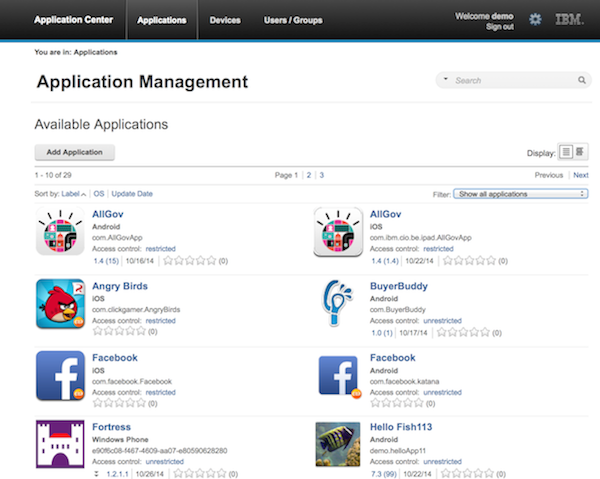
Application Center позволяет выполнять следующие задачи управления приложениями в каталоге:
- Добавление и удаление приложений
- Управление версиями приложений
- Просмотр сведений о приложениях
- Ограничение доступа к приложению конкретными пользователями или группами пользователей
- Просмотр отзывов о приложениях
- Просмотр зарегистрированных пользователей и устройств
Добавление новых приложений в магазин
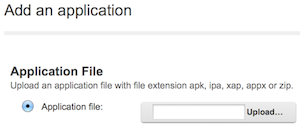
Для добавления новых приложений в магазин выполните следующие действия:
- Откройте консоль Application Center.
- Выберите Добавить приложение.
- Выберите файл приложения:
.ipa: iOS.apk: Android.xap: Windows Phone 8.x.appx: Windows Store 8.x
-
Нажмите кнопку Далее.
В представлении Сведения о приложении можно просмотреть информацию о новом приложении и ввести дополнительную информацию, такую как описание. Впоследствии вы можете вернуться к этому представлению для всех приложений из каталоге.

-
Выберите Готово, чтобы завершить задачу.
Новое приложение добавляется в магазин.
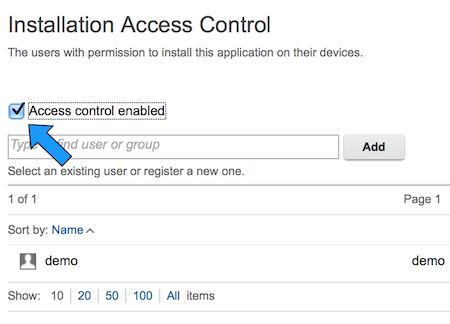
По умолчанию приложение может установить любой авторизованный пользователь магазина.
Предоставление прав доступа группе пользователей
Для того чтобы предоставить права доступа группе пользователей, выполните следующие действия:
- В представлении каталога выберите ссылку без ограничений рядом с именем приложения. Откроется страница Управление доступом к установке.
- Выберите Управление доступом включено. Выберите пользователей или группы, которым требуется предоставить права на установку приложения.
- Если настроен каталог LDAP, добавьте пользователей и группы из хранилища LDAP.
Кроме того, вы можете ввести URL приложений из общедоступных магазинов приложений, таких как Google Play и Apple App Store.
Мобильный клиент Application Center
Мобильный клиент App Center - это мобильное приложение, предназначенное для управления приложениями на устройстве. С помощью мобильного клиента можно выполнить следующие задачи:
- Просмотр списка всех доступных приложений из каталога.
- Просмотр избранных приложений.
- Установка приложения или обновление до новой версии.
- Отправка отзыва о приложении, включая комментарии и оценку.
Добавление мобильных клиентских приложений в каталог
Мобильные клиентские приложения Application Center необходимо добавить в каталог.
- Откройте консоль Application Center.
- Нажмите кнопку Добавить приложение, чтобы добавить
файл мобильного клиента (
.apk,.ipa,.zipили.xap). - Нажмите кнопку Далее, чтобы открыть страницу Сведения о приложении.
- На странице Сведения о приложении выберите Программа установки, чтобы указать, что приложение является мобильным клиентом.
- Нажмите кнопку Готово, чтобы добавить приложение Application Center в каталог.
Клиент Application Center для Windows 8.1 не требуется добавлять в каталог. Это
обычная программа .exe Windows, расположенная в файле
install_dir/ApplicationCenter/installer/IBMApplicationCenterWindowsStore.zip. Его
достаточно скопировать на компьютер клиента.
Windows Phone 8
В Windows Phone 8 дополнительно необходимо установить маркер регистрации, полученный вместе с учетной записью компании, чтобы пользователи могли зарегистрировать свои устройства. Для этой цели применяется страница Параметры Application Center, которую можно открыть с помощью значка шестеренки.
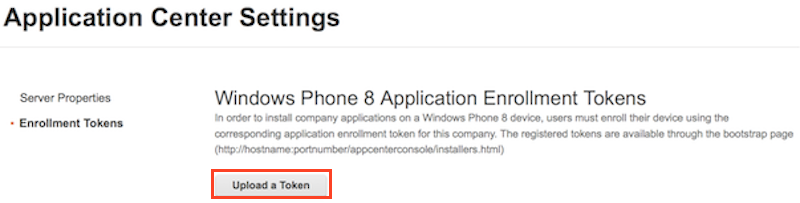
Перед тем как приступить к установке мобильного клиента, необходимо зарегистрировать устройство в компании путем установки маркера регистрации:
- Откройте веб-браузер на устройстве.
- Введите следующий URL:
http://hostname:9080/appcenterconsole/installers.html - Введите имя и пароль пользователя.
- Выберите Маркеры, чтобы открыть список маркеров регистрации.
-
Выберите компанию в списке. Отображаются сведения об учетной записи компании.
- Выберите Добавить учетную запись компании. Устройство будет зарегистрировано.
Установка мобильного клиента на мобильном устройстве
Для установки мобильного клиента не мобильном устройстве выполните следующие действия: 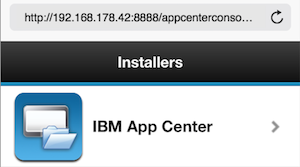
- Откройте веб-браузер на устройстве.
- Введите следующий URL:
http://hostname:9080/appcenterconsole/installers.html - Введите имя и пароль пользователя.
- Выберите приложение Application Center, чтобы запустить установку.
На устройствах Android необходимо открыть приложение Загрузки Android и выбрать IBM App Center для установки.
Вход в мобильный клиент
Для входа в мобильный клиент выполните следующие действия:
- Введите идентификационные данные для доступа к серверу.
- Введите IP-адрес или имя хоста.
- В поле Порт сервера введите номер порта, если не
применяется порт по умолчанию (
9080). - В поле Контекст приложения введите контекст:
applicationcenter.
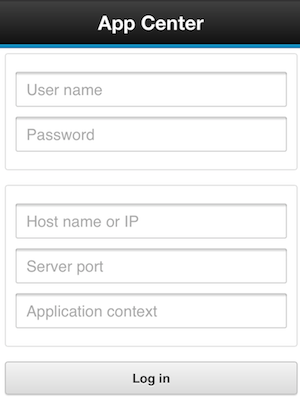
Представления мобильного клиента Application Center
- В представлении Каталог перечислены доступные приложения.
-
При выборе приложения отрывается представление Сведения, в котором можно установить приложение. Кроме того, в представлении Сведения приложение можно добавить в число избранных с помощью значка звездочки.
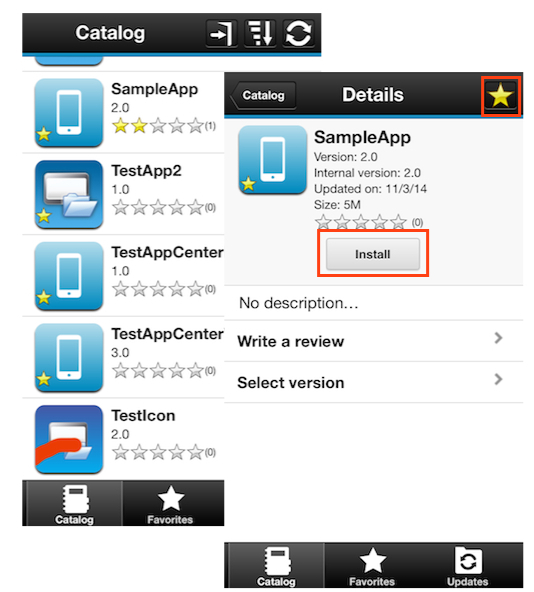
- В представлении Избранные перечислены избранные приложения. Этот список доступен на всех устройствах конкретного пользователя.
- В представлении Обновления перечислены все доступные обновления. Из представления Обновления можно перейти к представлению Сведения. Вы можете выбрать более позднюю или последнюю версию приложения. Если Application Center настроен для отправки push-уведомлений, то вы можете получать push-уведомления об обновлениях.
В мобильном клиенте можно указать оценку приложения и отправить отзыв. Отзывы можно просмотреть в консоли или на мобильном устройстве.
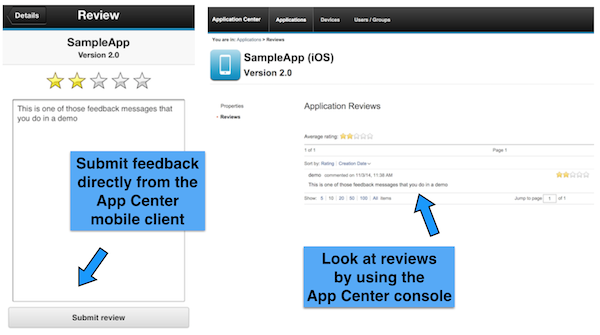
Инструменты командной строки Application Center
В каталоге install_dir/ApplicationCenter/tools расположены все файлы, необходимые для управления приложениями в магазине с помощью инструментов командной строки или задач Ant:
applicationcenterdeploytool.jar: инструмент командной строки для передачи.json4jar: библиотека для формата JSON, необходимая для работы инструмента передачи.build.xml: пример сценария Ant для передачи одного или нескольких файлов в Application Center.acdeploytool.shиacdeploytool.bat: простые сценарии для вызова Java с помощью файлаapplicationcenterdeploytool.jar.
Например, для развертывания файла приложения app.apk в магазине
localhost:9080/applicationcenter с ИД пользователя
demo и паролем demo выполните следующую команду:
Java com.ibm.appcenter.Upload -s http://localhost:9080 -c applicationcenter -u demo -p demo app.apk
Inclusive terminology note: The Mobile First Platform team is making changes to support the IBM® initiative to replace racially biased and other discriminatory language in our code and content with more inclusive language. While IBM values the use of inclusive language, terms that are outside of IBM's direct influence are sometimes required for the sake of maintaining user understanding. As other industry leaders join IBM in embracing the use of inclusive language, IBM will continue to update the documentation to reflect those changes.